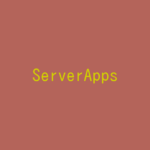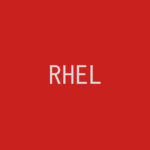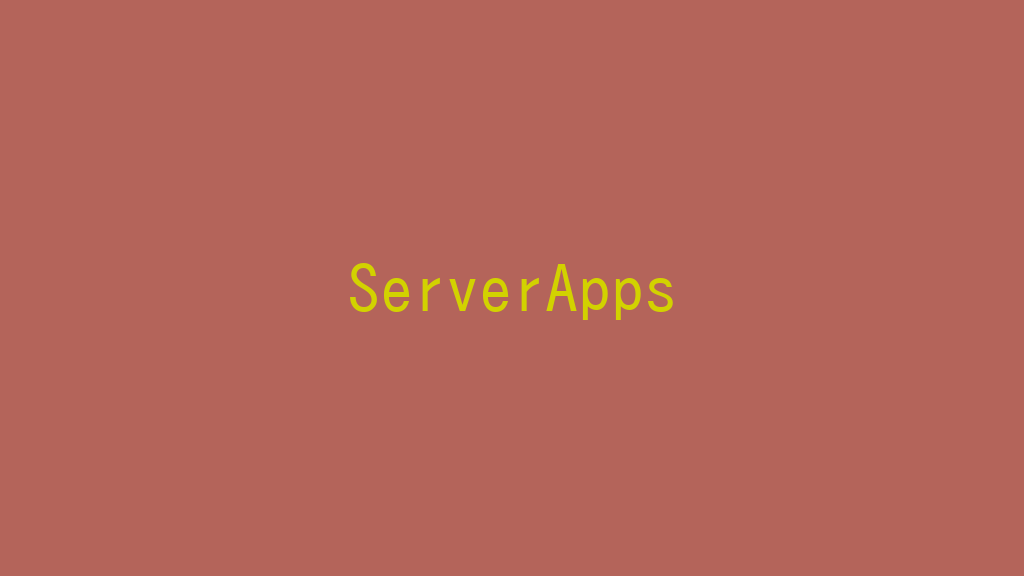
Rocky Linux 9上に、ApacheでWebサーバを構築します。
記事の目次
インストール環境を確認する!
インストール環境を確認します。
# hostnamectl
Static hostname: vmswww01.loc.lab4ict.com
Icon name: computer-vm
Chassis: vm
Machine ID: c5cfb03d2529409da1a18560f71e844a
Boot ID: a69ab9f7bdce49adaa85e2117247558e
Virtualization: oracle
Operating System: Rocky Linux 9.1 (Blue Onyx)
CPE OS Name: cpe:/o:rocky:rocky:9::baseos
Kernel: Linux 5.14.0-162.6.1.el9_1.x86_64
Architecture: x86-64
Hardware Vendor: innotek GmbH
Hardware Model: VirtualBox
通信の許可設定を行う!
通信の許可設定を行います。
# firewall-cmd --permanent --add-service=http success # firewall-cmd --permanent --add-service=https success # firewall-cmd --reload success # firewall-cmd --list-services cockpit dhcpv6-client http https ssh
Apacheをインストールする!
Apacheをインストールします。
# dnf install httpd Last metadata expiration check: 0:04:27 ago on Sat 22 Apr 2023 07:05:13 AM JST. Dependencies resolved. ======================================================================================================================== Package Architecture Version Repository Size ======================================================================================================================== Installing: httpd x86_64 2.4.53-7.el9_1.5 appstream 47 k Installing dependencies: apr x86_64 1.7.0-11.el9 appstream 123 k apr-util x86_64 1.6.1-20.el9 appstream 94 k apr-util-bdb x86_64 1.6.1-20.el9 appstream 13 k httpd-core x86_64 2.4.53-7.el9_1.5 appstream 1.4 M httpd-filesystem noarch 2.4.53-7.el9_1.5 appstream 14 k httpd-tools x86_64 2.4.53-7.el9_1.5 appstream 81 k rocky-logos-httpd noarch 90.14-1.el9 appstream 24 k Installing weak dependencies: apr-util-openssl x86_64 1.6.1-20.el9 appstream 15 k mod_http2 x86_64 1.15.19-3.el9_1.5 appstream 148 k mod_lua x86_64 2.4.53-7.el9_1.5 appstream 61 k Transaction Summary ======================================================================================================================== Install 11 Packages Total download size: 2.0 M Installed size: 5.9 M Is this ok [y/N]: y ... Complete!
Apacheの起動設定を行う!
Apacheが自動起動するように設定します。
# systemctl enable --now httpd Created symlink /etc/systemd/system/multi-user.target.wants/httpd.service → /usr/lib/systemd/system/httpd.service.
Apacheの起動確認を行う!
Apacheが自動起動に設定されていることと、起動中であることを確認します。
# systemctl is-enabled httpd
enabled
# systemctl status httpd
● httpd.service - The Apache HTTP Server
Loaded: loaded (/usr/lib/systemd/system/httpd.service; enabled; vendor preset: disabled)
Active: active (running) since Sat 2023-04-22 07:18:56 JST; 1min 28s ago
Docs: man:httpd.service(8)
Main PID: 4418 (httpd)
Status: "Total requests: 0; Idle/Busy workers 100/0;Requests/sec: 0; Bytes served/sec: 0 B/sec"
Tasks: 213 (limit: 11062)
Memory: 23.6M
CPU: 89ms
CGroup: /system.slice/httpd.service
├─4418 /usr/sbin/httpd -DFOREGROUND
├─4419 /usr/sbin/httpd -DFOREGROUND
├─4420 /usr/sbin/httpd -DFOREGROUND
├─4421 /usr/sbin/httpd -DFOREGROUND
└─4422 /usr/sbin/httpd -DFOREGROUND
アクセス確認を行う!
curlコマンド等で、アクセス確認を行います。FQDNのホスト名の場合、ブラウザからはhttpsでないとアクセスできない場合があるので注意しましょう。
curl http://vmswww01.loc.lab4ict.com
ブラウザでアクセする場合は、以下のように短縮のホスト名でアクセスできるように、名前解決の設定を行います。
http://vmswww01
コンテンツを配置する!
WWWサーバで公開するコンテンツは、以下に配置します。
# ls -ld /var/www/html drwxr-xr-x. 2 root root 6 Apr 7 01:31 /var/www/html
おわりに
Rocky Linux 9では、ApacheをRocky Linux 9のリポジトリからインストールすることができます。
関連記事
参考書籍(Amazon)